Salutare prieteni, în acest articol vă răspundem la întrebarea despre ce este programul Acronis Snap Deploy 5 și cum să lucrați în el. Acronis Snap Deploy aparține celebrului dezvoltator Acronis, al cărui hobby este să facă copii de rezervă pentru date și sisteme de operare întregi. Autorul articolului Ro8 ne-a scris această secțiune interesantă
Acronis Snap Deploy 5 este o soluție software flexibilă și eficientă, concepută pentru implementarea simultană a unui sistem de operare Windows sau Linux complet configurat (cu sau fără software de aplicație și alte date) pe mai multe mașini. De asemenea, o imagine creată în program pe un computer poate fi implementată utilizând Acronis Snap Deploy 5 pe un computer cu hardware excelent.
- Notă: Cu cuvinte simple. Care este diferența dintre binecunoscutul program Acronis True Image și Acronis Snap Deploy 5? Faptul că programul Acronis True Image, folosind imaginea sa, îl poate implementa doar pe un singur computer. Dacă această imagine trebuie să fie implementată simultan pe mai multe computere din rețea, utilizați programul Acronis Snap Deploy 5.
- Principiul de funcționare al programului Acronis Snap Deploy 5 este foarte simplu: selectăm un computer și instalăm Windows și toate programele necesare pe acesta, apoi creăm o copie de rezervă a sistemului de operare Acronis Snap Deploy 5 și o înmulțim pe alte computere personale. . Ultima dată când am folosit acest program a fost atunci când organizația noastră a cumpărat 15 computere în același timp și avea nevoie urgent să instalez Windows pe ele, cu ajutorul Acronis Snap Deploy 5 am investit în câteva ore.
- Ca etalon, puteți utiliza o imagine creată de Acronis True Image sau Acronis Backup & Recuperare.
Acronis Snap Deploy 5 este destinat în principal următoarelor categorii de utilizatori: Mali șiîntreprinderi mijlocii Furnizorii de servicii IT Furnizori de echipamente Departamentele IT ale marilor corporații Școli și universități Laboratoare pentru dezvoltarea și testarea ZA"
Implementarea Windows 7 cu Acronis Snap Deploy 5
Pentru a descărca Acronis Snap Deploy 5, accesați site-ul web oficial al programului la www.acronis.com/ru-ru/business/enterprise-solutions/image-deployment, selectați Încercați,
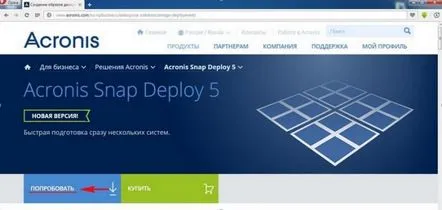
completați formularul pentru a primi un link de descărcare a programului. Faceți clic pe Trimitere
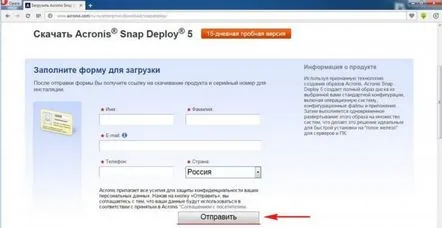
Fișierul de instalare a programului descărcat
Rulăm fișierul de instalare. Se va deschide o fereastră în care selectăm Instalați Acronis Snap Deploy 5
Acceptăm acordul de licență
Selectați Instalare normală
Adăugăm o licență la serverul de licențe. Cheia de licență este trimisă pe e-mail după completarea formularului de pe site-ul programului. Intrăm în el
Bine
Mai departe
Mai departe
Suntem de acord sau refuzăm să participăm la programul de îmbunătățire a calității Acronis. Mai departe
Faceți clic pe Instalare
Acronis Snap Deploy 5 este în curs de instalare
Instalarea este finalizată
Fereastra principală a Acronis Snap Deploy 5 Putem face clic pe butonul Creează imagineși va fi creată o imagine a sistemului de referință pentru implementare ulterioară pe alte computere,
dar astăzi nu vom face acest lucru, deoarece avem o imagine a sistemului de operare cu software instalat pe computerul nostru pre-creat folosind programul Acronis True Image
Accesați fereastra principală a Acronis Snap Deploy 5, selectați Sarcina de implementare șifaceți clic pe Creare
Mai departe
Introduceți adresa MAC a mașinii la care va fi efectuată implementarea
Mai departe
Bifați caseta Utilizați serverul PXE pentru a descărca agentul
Creăm un nou șablon de implementare
Mai departe
Selectăm copia noastră de rezervă a sistemului de operare, Next
Selectăm volumele pe care dorim să le extindem
În această fereastră, selectați Acronis Media
Am pus comutatorul pe Utilizare Acronis Universal Deploy Acronis Universal Deploy este o tehnologie Acronis brevetată folosită pentru a implementa și încărca sisteme de operare Windows sau Linux pe hardware diferit. Tehnologia Acronis Universal Deploy evită configurarea sistemului de referință din nou pentru fiecare set de hardware pe care sistemul trebuie să fie implementat. Puteți adăuga drivere de dispozitiv în timpul implementării, noi nu vom face asta. Mai departe
În această fereastră, puteți adăuga drivere pentru controlerele dispozitivului. Mai departe
Faceți clic pe Salvare
Șablonul de implementare a fost creat. Mai departe
Alegem să începem sarcina manual
Am stabilit durata de așteptare pentru pregătirea mașinii pentru care va fi implementată imaginea sarcinii.
Introduceți numele sarcinii. Crea
Sarcina de implementare a fost creată
Creăm un mediu de pornire. Pentru a face acest lucru, accesați Fonduri, apoi Creați medii de pornire
Se va deschide vrăjitorul pentru crearea unui suport de pornire
Selectăm componentele care vor face parte din mediul de boot
Notăm adresa IP a serverului la care va mergeconectați mașina pe care va fi implementată imaginea sistemului de operare
Selectați tipul media. În cazul nostru, aceasta este o imagine iso
Alegem un loc pentru a salva imaginea noastră iso
Crea
Suportul de pornire a fost creat cu succes
Scriem imaginea ISO creată pe un disc/unitate flash și pornim computerul de pe acesta. După ce descărcarea este finalizată, va apărea o fereastră ca aceasta, în care selectăm agentul Acronis Snap Deploy 5.
Mașina de la distanță este gata de implementare
Accesați consola de management Acronis Snap Deploy 5 și rulați sarcina noastră de implementare Implementați Windows 7 Home X86
De îndată ce sarcina este pornită pentru execuție, va începe procesul de implementare a sistemului de operare pe computerul de la distanță
Implementați pe un computer la distanță
Acronis Universal Deploy rulează pe computerul de la distanță
După finalizarea implementării, computerul se va închide. Pornim din nou computerul, sistemul de operare este încărcat
Actualizarea SID-ului de securitate
După actualizarea ID-ului de securitate, computerul va reporni
Porniți Windows
Sistemul este implementat pe un computer de la distanță
